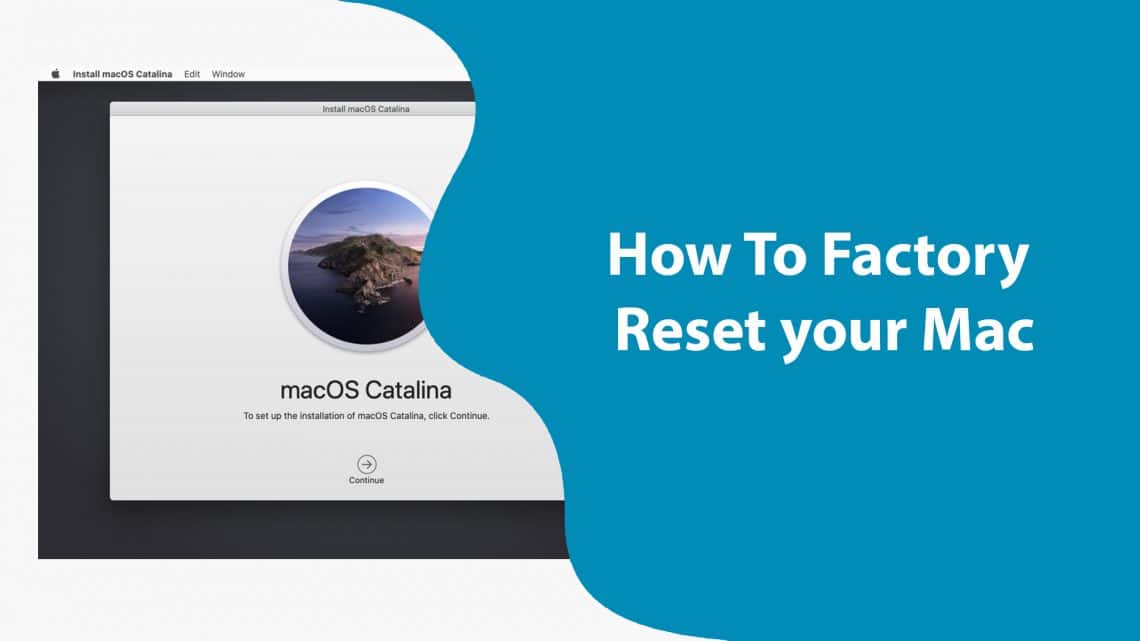941
MacBookやiMacを売却したい場合は、デバイスを工場出荷時の設定に戻す必要があります。その方法を説明します
MacBookを工場出荷時の状態にリセットします。クイックスタートガイド
Windowsと違って、Macのリセットはとても簡単です。
まず、MacBookを再起動します。そのためには、左上のアップルマークをクリックし、メニューから「再起動」を選択します。
Command] + [R] キーを同時に押す。次へ」をクリックし、「ディスクユーティリティ」を選択します。新しいファイル形式として「Mac OS Extended (Journaled)」を選択し、ハードディスクの名前を変更します。
最後に “Erase “をクリックします。
iMacとMacBookを工場出荷時の状態にリセット
始める前に、個人データをバックアップしておきましょう。最も簡単な方法は、Time Machineによるバックアップです。その様子は、ポイント9のビデオでご覧いただけます。また、以下の手順は、画像ギャラリーでもご覧いただけます。
- 最後にインターネットに接続します。
- メニューの「アップル」→「再起動」をクリックしてください。ここで、[⌘]コマンドキーと[R]キーを押し続けます。
- メニューから「ディスクユーティリティ」を選択し、「続行」をクリックします。
- これで起動時のボリュームがわかります。ほとんどの場合、それは「Macintosh HD」という名前の最も大きなボリュームです。
- 「削除」ボタンをクリックしてください。
- 「フォーマット」メニューで「APFS」を選択。また、ハードディスクの名前を変更することもできます。その後、”Delete “をクリックして処理を確定します。
- ハードディスクがフォーマットされたら、「ディスクユーティリティ」をクリックし、「ディスクユーティリティの終了」を選択してください。
- インターネットに接続されているか確認してください。いつものように、ツールバーの右上にあるアイコンで分かります。そうでない場合は、ここでWlanネットワークに接続します。
- 「macOSの再インストール」を選択し、「続ける」をクリックします。あとは指示に従ってください。お使いの端末や回線状況によっては、ダウンロードやインストールに時間がかかる場合があります。その後、MacBookは工場出荷時の設定にリセットされます。